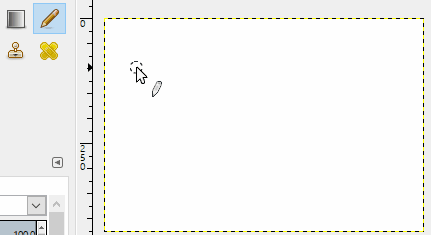GIMPにて、「直線」を描く方法についてのメモ。
目次
直線を描く方法
以下、具体的な方法です。
- 描画ツール(鉛筆、ブラシ、エアブラシ、インクなど)を選択する
- ※ここでは「鉛筆ツール」を選択するものとする
- 画像上で1回クリック(直線の始点)し、Shiftを押しながら、マウスを動かし、直線の「終点」でクリックする
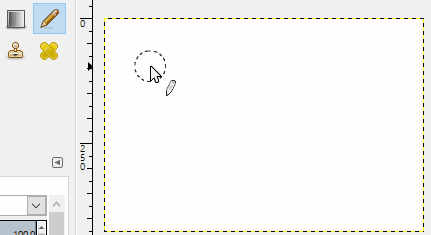
直線の引き方としては以上です。
15°単位で直線を描く方法
Shift→Ctrlという順番で同時に押し続けると、15°単位で直線を引くことができます。
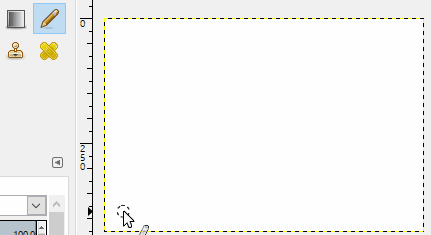 |
| ▲「ShiftとCtrlを同時押ししながらマウスを移動してクリック」という動作を5回繰り返した様子 |
水平線や45°の傾きの線などを引きたいときに使えます。
グリッドでスナップする
メニューの、
- 「表示」→「グリッドの表示」のチェックをON
- 「表示」→「グリッドにスナップ」のチェックをON
と設定することで、直線をグリッドに合わせて描くことも可能です。
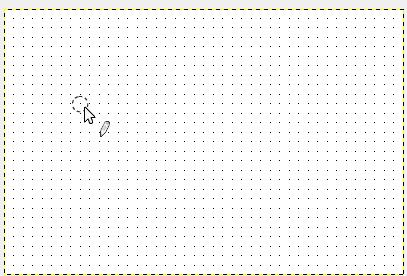 |
| ▲「鉛筆」ツールで、グリッドに合わせて文字を描いている様子 |
※「グリッド」については以下ページ参照です。
GIMPの「グリッド」の設定方法などについてのメモ。
グリッドとは?
グリッドは、キャンバス上に格子状の縦横線を表示させることができる機...
このページの情報は以上です。